¿Cómo funciona el cPanel de GoDaddy?
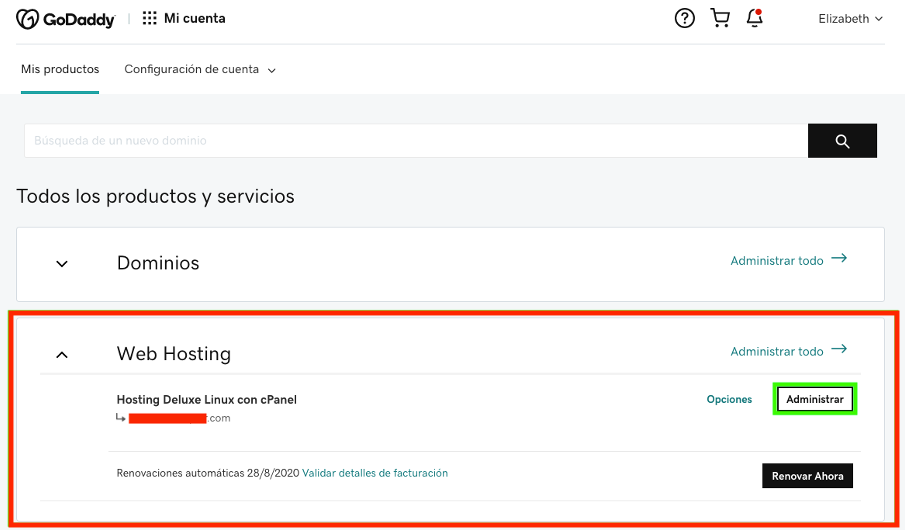
Si estás buscando un servicio de alojamiento web confiable y fácil de usar, no puedes dejar de considerar el uso de Godaddy cPanel. Con su interfaz intuitiva y práctica, podrás gestionar tu sitio web de manera eficiente y sin complicaciones. Descubre en este artículo todas las ventajas que ofrece esta poderosa herramienta para potenciar tu presencia en línea. Godaddy cPanel es la opción ideal para aquellos que desean tener el control total de su hosting y maximizar el rendimiento de su página web.
¿Qué ofrece GoDaddy cPanel para tu alojamiento web?
GoDaddy ofrece cPanel como panel de control para su servicio de alojamiento web. Con cPanel, los usuarios tienen acceso a una variedad de herramientas y funciones que facilitan la administración de su sitio web.
El panel de control cPanel permite gestionar y organizar las cuentas de correo electrónico, crear bases de datos, realizar copias de seguridad, administrar los archivos del sitio web, instalar aplicaciones como WordPress y monitorear el rendimiento del sitio mediante estadísticas.
Además, cPanel ofrece una interfaz intuitiva y fácil de usar, lo que facilita la navegación y la realización de tareas administrativas. Los usuarios pueden personalizar su panel de control según sus necesidades y preferencias, agregando atajos rápidos o modificando el diseño.
Preguntas Frecuentes
¿Cómo puedo utilizar el panel de control cPanel en mi cuenta de alojamiento web de GoDaddy?
Para utilizar el panel de control cPanel en tu cuenta de alojamiento web de GoDaddy, puedes seguir estos pasos:
1. Inicia sesión en tu cuenta de GoDaddy.
2. Dirígete a la página de "Mis productos" o "Productos y servicios".
3. Localiza tu cuenta de alojamiento web en la lista de productos y haz clic en el botón "Administrar".
4. En la sección de "Configuración" o "Detalles de la cuenta", busca la opción que dice "Acceder al cPanel" y haz clic en ella.
5. Se abrirá una nueva pestaña en tu navegador con la interfaz del cPanel. Aquí podrás realizar diversas tareas relacionadas con la administración de tu sitio web y su alojamiento.
6. En la página principal del cPanel, encontrarás diferentes secciones y herramientas como Archivos, Bases de datos, Correo electrónico, Estadísticas, entre otros. Cada sección tiene varias opciones y configuraciones disponibles.
7. Si quieres, puedes personalizar la apariencia y organización del cPanel. Puedes cambiar el idioma, el estilo visual y las preferencias de visualización desde la sección "Preferencias".
8. Explora cada una de las secciones del cPanel para familiarizarte con las diferentes funciones y opciones disponibles. Puedes encontrar tutoriales y documentación detallada en la sección de Ayuda del cPanel para obtener más información sobre cada herramienta.
Recuerda que el cPanel es una potente herramienta de administración que te permite gestionar muchos aspectos de tu cuenta de alojamiento web, por lo que es importante tener cuidado al realizar cambios y configuraciones para evitar problemas en tu sitio.
¿Cuáles son las características y funcionalidades principales del panel de control cPanel en GoDaddy?
El panel de control cPanel en GoDaddy es una herramienta especialmente diseñada para administrar tu alojamiento web de manera eficiente y sencilla. Algunas de sus características y funcionalidades principales son:
1. Gestión de archivos:
cPanel te permite acceder a los archivos de tu sitio web y realizar tareas como subir, descargar, modificar y eliminar archivos de manera fácil y rápida.
2. Administración de bases de datos:
Puedes crear, editar y eliminar bases de datos MySQL desde cPanel, así como gestionar usuarios y asignar permisos.
3. Creación de cuentas de correo electrónico:
Puedes crear y gestionar cuentas de correo electrónico personalizadas con tu propio dominio, así como configurar redirecciones y filtros de spam.
4. Instalación de aplicaciones:
cPanel ofrece una amplia selección de aplicaciones populares que puedes instalar con unos pocos clics, como WordPress, Joomla o Magento, lo que facilita la creación y gestión de tu sitio web.
5. Estadísticas y análisis:
Puedes acceder a informes detallados sobre el tráfico de tu sitio web, ver las estadísticas de visitantes, analizar el rendimiento y utilizar herramientas de SEO para optimizar tu presencia en línea.
6. Gestión de dominios y subdominios:
Puedes administrar y configurar todos tus nombres de dominio y subdominios desde cPanel, lo que te brinda flexibilidad en la gestión de tus distintos proyectos web.
7. Seguridad:
cPanel cuenta con herramientas de seguridad integradas que te permiten proteger tu sitio web, como administrar certificados SSL, establecer reglas de firewall y utilizar filtrado de spam.
¿Es posible migrar mi sitio web existente a GoDaddy utilizando cPanel?
Sí, es posible migrar tu sitio web existente a GoDaddy utilizando cPanel. GoDaddy ofrece una herramienta de migración llamada "Migración de cPanel" que te permite transferir fácilmente tus archivos y bases de datos desde tu proveedor actual a su plataforma.
Cómo migrar tu sitio web existente a GoDaddy utilizando cPanel:
1. Primero, asegúrate de tener una cuenta de hosting en GoDaddy y que el servicio incluya la opción de cPanel. Comprueba también si tienes suficiente espacio de almacenamiento para tu sitio web.
2. Accede a tu cuenta de cPanel en tu proveedor actual. Esto generalmente se hace ingresando a tu panel de control y buscando la sección de cPanel.
3. Dentro de cPanel, busca la opción "Copias de seguridad" o "Backup". Dependiendo de la versión de cPanel que estés utilizando, el nombre puede variar.
4. Haz clic en la opción de copia de seguridad y selecciona "Generar una copia de seguridad completa" o "Full Backup". Esto creará un archivo .tar.gz que contiene todos los archivos y bases de datos de tu sitio web.
5. Descarga el archivo .tar.gz a tu computadora. Este archivo será necesario para realizar la migración.
6. Accede al panel de control de GoDaddy y encuentra la sección de cPanel. Si tienes problemas para localizarlo, puedes contactar al servicio de atención al cliente de GoDaddy para obtener ayuda.
7. Dentro de cPanel en GoDaddy, busca la opción "Migración de cPanel" o "cPanel Migration".
8. Selecciona la opción para migrar desde un archivo y carga el archivo .tar.gz que descargaste en el paso 5.
9. Sigue las instrucciones proporcionadas por GoDaddy para completar el proceso de migración. Esto puede incluir la configuración de las bases de datos y la vinculación de tu dominio con la nueva cuenta de hosting en GoDaddy.
10. Una vez que se complete la migración, verifica cuidadosamente tu sitio web para asegurarte de que todo esté funcionando como debería. Asegúrate de probar todas las funcionalidades importantes, como formularios de contacto y tiendas en línea.
Recuerda que este proceso puede variar según el proveedor de hosting que estés utilizando actualmente y la versión de cPanel que tengas. Si tienes alguna duda o dificultad durante la migración, siempre puedes contactar al servicio de atención al cliente de GoDaddy para obtener asistencia adicional.
Si quieres conocer otros artículos parecidos a ¿Cómo funciona el cPanel de GoDaddy? puedes visitar la categoría Reseñas.
Deja una respuesta

Artículos relacionados